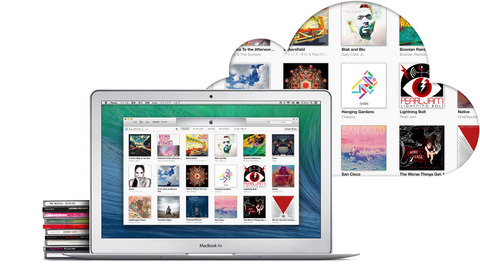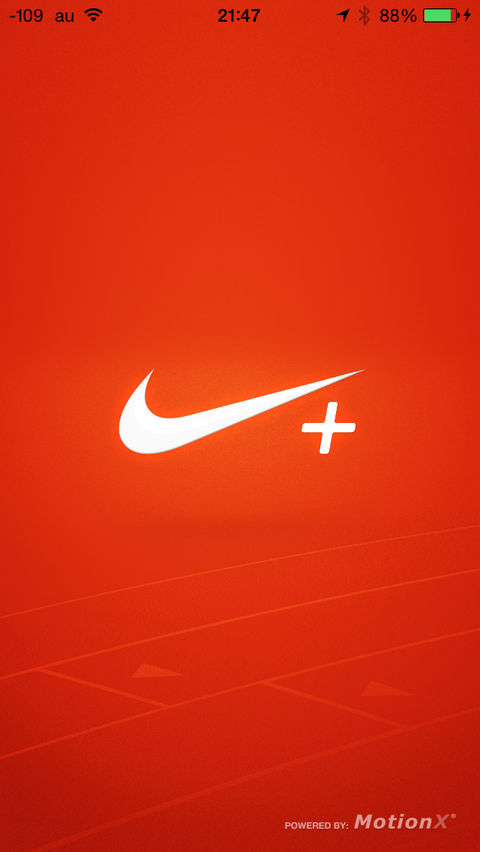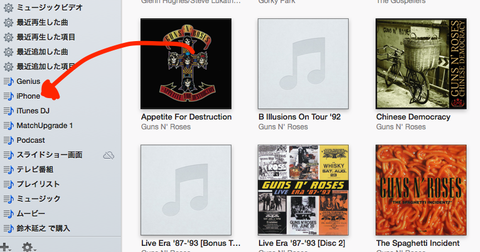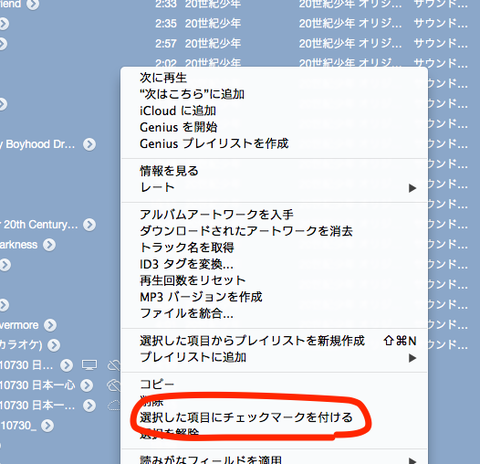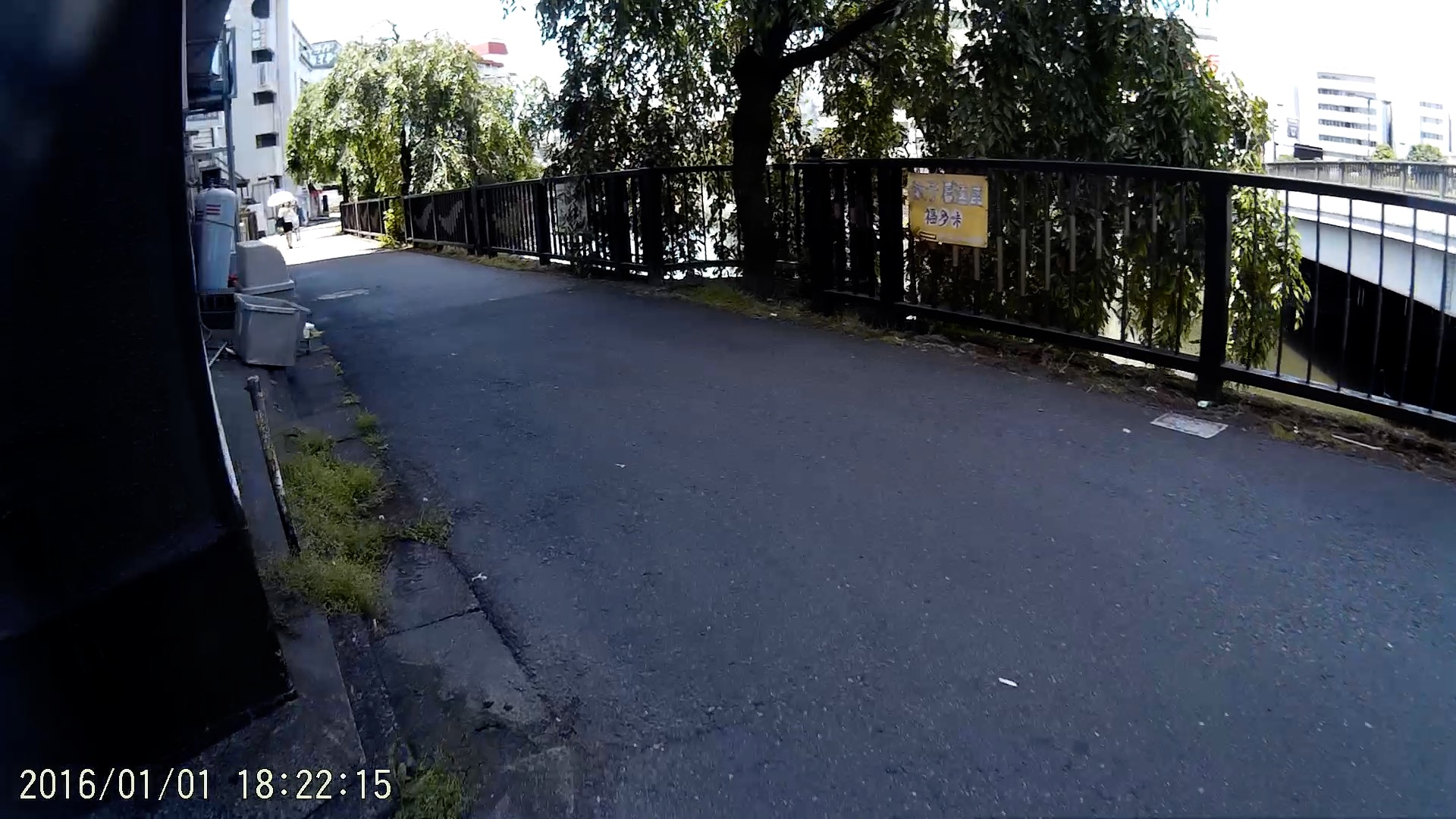iPhoneをお使いのみなさん、iTunes Matchって利用されてます?
有料ですけど、いつでもどこでもネット環境であれば、iTunesに登録されてる全ての音楽がiPhoneで聞けますからね?とっても便利!

こちらに登録をすると何が凄いって、iPhone内の音楽を思いっきり減らしても音楽が聞けるから、iPhoneの容量を減らせるってワケ!
つまり音楽の容量を減らせれば、上手くいけば次買うiPhone容量の小さいのに変えられますからね。
お得!
とまあ、ここまでは皆さん思いつくと思うのですが、実際その方法って分かりますか?
意外と知らないんじゃないですか?
えっ?どこでも聞けるんじゃ、全部なくしちゃえばいい?
実はですね、アプリによってはiTunes Matchと連動していないのがあるんですよ!
要するにアプリによっては、iPhoneに入ってる曲しか再生できないのもあるため、どうしても聴きたい曲はiPhoneに登録しておかないといけないってワケ。
それじゃ、みなさんiTunesからiPhoneに転送する時ってどうしてます?
実はワタクシは、今までとってもメンドクサイやり方をしてた事に気づきました。
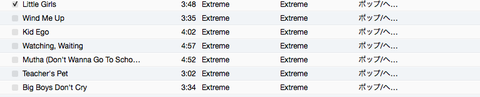
こんな風に、聞きたい曲ごとにチェックを入れて転送してました。
そうすると今度はPCのiTunesで再生するときこんな感じになって
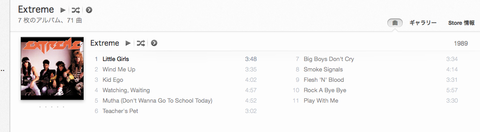
黒い曲は自動でずっと再生するけど、グレーになってる曲は連続再生できなくて、なんだかとってもメンドクサイ!
もうね、これからその全てを解決してみせましょう!
結論から言いますと、iTunesに新しいプレイリストをつくって、そのリストのみ同期させればいいのです。
まずはその手順から
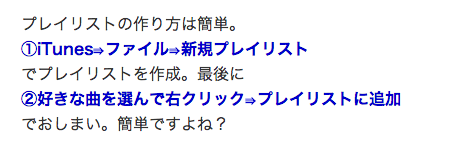

新しいプレイリスト「iPhone」を作りました。
これでプレイリストは完成。
で、ここからが一番肝心です!
このままiPhoneをPCにつなぐとこんな画面
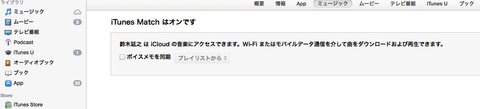
iTunes Matchがオンです
ってなってて、その下のプレイリストを選べないんですよ!
それを解消するために
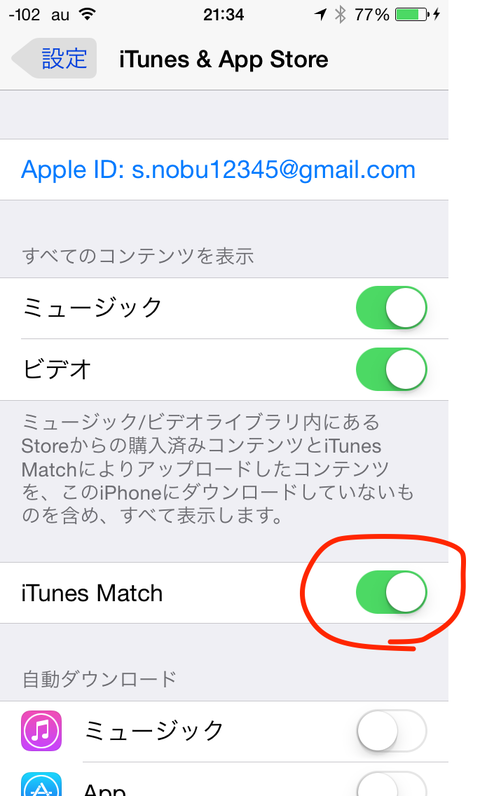
iPhoneのiTunes Matchをオフにします!
※これがめちゃめちゃ重要。
これを探すのに2日掛かりました☆
この状態でiPhoneをPCにつなぐと先ほどの「iTunes Matchがオンです」の画面が
この画面に切り替わり、プレイリストの曲を選べるようになります。
それで最初に作ったプレイリスト「iPhone」のみにチェックを入れ、他に入ってたら全てチェックを外します。
これでiPhoneへの設定は完了。
次にiTunesの曲に全部チェックを入れて、PCでもどれでも聞ける様にしましょう!
チェックの入れ方
カテゴリーを「曲」画面にして、曲全てを選択します。
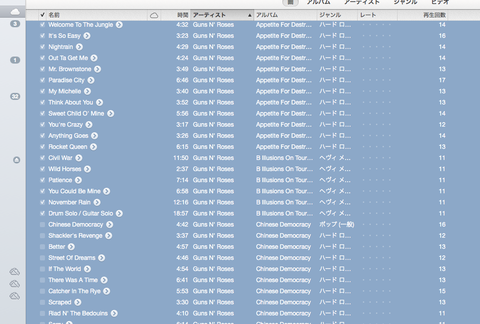
その状態で右クリックして
これで全ての曲にチェックマークが入り、設定は全て完了。
それで最後に先ほどオフにしたiPhoneのiTunes Matchを
オンに戻しておきましょう。
さてさて容量は・・・
つまり使用容量46.16GBで・・・
32GBにはできませんね?
ま、でもせっかくお金を払って利用するiTunes Matchですから、より効果的に利用したいモンですよね!
これならiPhoneの、曲の追加と削除をしたい時には、プレイリストの曲を追加か削除すればいいだけですからね。
あとがとっても楽チン☆
いや?でも今回は苦労したわ?。
ま、iPhoneもiTunes Matchも利用してない人には、何の役にも立たない情報ですが?
人気ブログランキング2つに挑戦中です!
枠内にポチ頂き、ページが切り替わるとカウントされます☆
それぞれに1日1応援クリックよろしくありがとうございます?